Création de règles de distribution par l'importation de prérequis système hérités
Vous pouvez importer des prérequis système hérités pour former la base des règles de distribution.
Si une application possède des prérequis système hérités mais pas de règles de distribution, vous êtes invité à importer les prérequis dans les règles de distribution lors de l'ouverture de la page Règles de distribution sur l'objet Application.
Si les règles de distribution d'une application sont déjà définies, vous n'êtes pas invité à importer les prérequis système hérités lors de l'ouverture de la page Règles de distribution sur l'objet Application. Toutefois, vous pouvez utiliser l'option Importer des paramètres hérités sur la page Règles de distribution pour importer les prérequis.
Les sections suivantes fournissent des instructions pour traiter ces deux scénarios :
- Importation des prérequis lors de l'ouverture de la page Règles de distribution
- Importation des prérequis après l'ouverture de la page Règles de distribution
Importation des prérequis lors de l'ouverture de la page Règles de distribution
-
Dans ConsoleOne, cliquez avec le bouton droit de la souris sur l'objet Application pour lequel vous souhaitez créer des règles de distribution en important les prérequis système hérités, puis cliquez sur Propriétés pour afficher les pages de propriétés de l'objet Application.
-
Cliquez sur l'onglet Disponibilité > Règles de distribution pour afficher la page Règles de distribution.
S'il existe des prérequis système hérités mais pas de règles de distribution pour l'objet Application, vous êtes invité à importer les prérequis système hérités dans les règles de distribution.

-
Cliquez sur Oui pour importer les prérequis.
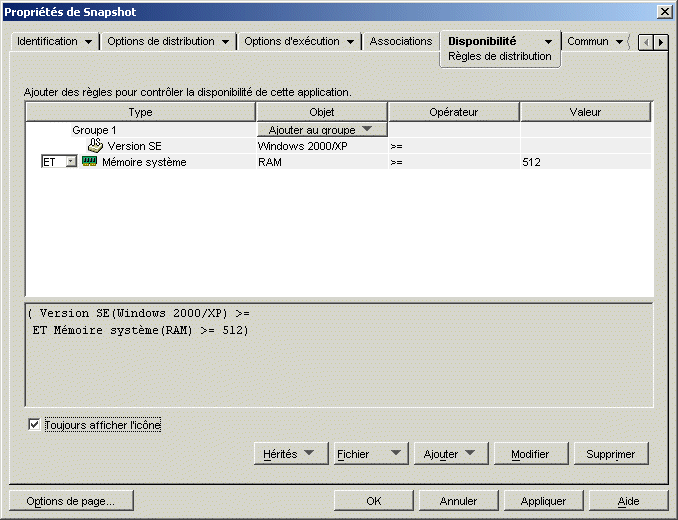
-
Modifiez les règles de distribution selon vos besoins :
Pour ajouter une règle : Cliquez sur Ajouter, puis sélectionnez la règle d'affichage de la boîte de dialogue à utiliser pour définir la règle. Pour obtenir une brève description des règles, reportez-vous à Types de règles de distribution. Pour plus d'informations sur une règle, cliquez sur le bouton Aide dans la boîte de dialogue de la règle ou reportez-vous à Page Règles de distribution.
Pour ajouter un groupe : Cliquez sur Ajouter, puis sélectionnez Nouveau groupe.
Pour ajouter une règle à un groupe : Recherchez le groupe dans la liste, cliquez sur Ajouter au groupe, puis sélectionnez la règle.
Pour ajouter un groupe à un groupe : Recherchez le groupe dans la liste, cliquez sur Ajouter au groupe, puis sélectionnez Nouveau groupe.
Pour consulter des exemples d'utilisation des opérateurs AND/OR et des groupes, reportez-vous à Groupes et opérateurs booléens AND/OR et Exemples de règles de distribution.
-
Si vous ne voulez pas que le programme de lancement d'applicatifs affiche l'icône de l'application sur les postes de travail qui ne satisfont pas aux règles de distribution, décochez l'option Toujours afficher l'icône.
Lors de l'importation des prérequis système hérités (Etape 3), l'option Toujours afficher l'icône est automatiquement sélectionnée, même si vous l'avez préalablement désactivée pour l'ensemble des prérequis système hérités. Il se peut que vous deviez décocher l'option pour conserver le comportement précédemment configuré.
Si vous sélectionnez cette option et qu'une ou plusieurs règles ne sont pas respectées, l'icône est inactive. Les utilisateurs peuvent cliquer sur l'icône inactive avec le bouton droit de la souris, sélectionner Détails, puis Matériel requis pour voir la liste des critères de distribution qui ont été définis pour l'application.
-
Lorsque vous avez terminé, cliquez sur OK pour enregistrer les modifications.
Importation des prérequis après l'ouverture de la page Règles de distribution
-
Dans ConsoleOne, cliquez avec le bouton droit de la souris sur l'objet Application pour lequel vous souhaitez créer des règles de distribution en important les prérequis système hérités, puis cliquez sur Propriétés pour afficher les pages de propriétés de l'objet Application.
-
Cliquez sur l'onglet Disponibilité > Règles de distribution pour afficher la page Règles de distribution.
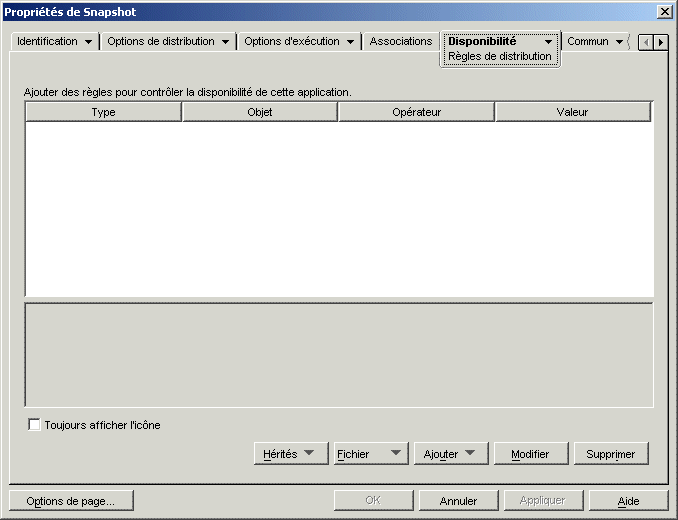
-
Cliquez sur le bouton Hérités, puis cliquez sur Importer des paramètres hérités.
Si vous avez déjà défini des règles de distribution, une boîte de dialogue vous informe qu'elles seront remplacées par les prérequis système hérités. Sinon, les prérequis système sont importés sans que vous en soyez informé.
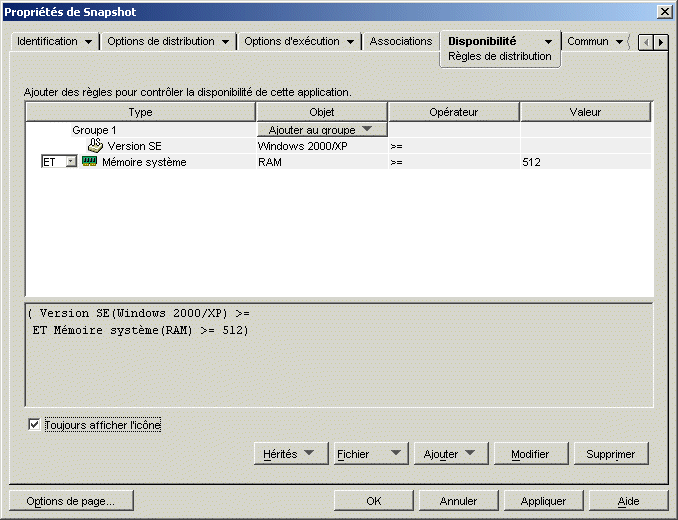
-
Modifiez les nouvelles règles de distribution selon vos besoins :
Pour ajouter une règle : Cliquez sur Ajouter, puis sélectionnez la règle d'affichage de la boîte de dialogue à utiliser pour définir la règle. Pour obtenir une brève description des règles, reportez-vous à Types de règles de distribution. Pour plus d'informations sur une règle, cliquez sur le bouton Aide dans la boîte de dialogue de la règle ou reportez-vous à Page Règles de distribution.
Pour ajouter un groupe : Cliquez sur Ajouter, puis sélectionnez Nouveau groupe.
Pour ajouter une règle à un groupe : Recherchez le groupe dans la liste, cliquez sur Ajouter au groupe, puis sélectionnez la règle.
Pour ajouter un groupe à un groupe : Recherchez le groupe dans la liste, cliquez sur Ajouter au groupe, puis sélectionnez Nouveau groupe.
Pour consulter des exemples d'utilisation des opérateurs AND/OR et des groupes, reportez-vous à Groupes et opérateurs booléens AND/OR et Exemples de règles de distribution.
-
Si vous ne voulez pas que le programme de lancement d'applicatifs affiche l'icône de l'application sur les postes de travail qui ne satisfont pas aux règles de distribution, décochez l'option Toujours afficher l'icône.
Lors de l'importation des prérequis système hérités (Etape 3), l'option Toujours afficher l'icône est automatiquement sélectionnée, même si vous l'avez préalablement désactivée pour l'ensemble des prérequis système hérités. Il se peut que vous deviez décocher l'option pour conserver le comportement précédemment configuré.
Si vous sélectionnez cette option et qu'une ou plusieurs règles ne sont pas respectées, l'icône est inactive. Les utilisateurs peuvent cliquer sur l'icône inactive avec le bouton droit de la souris, sélectionner Détails, puis Matériel requis pour voir la liste des critères de distribution qui ont été définis pour l'application.
-
Lorsque vous avez terminé, cliquez sur OK pour enregistrer les modifications.